Problemas essenciais com o WordPress que seriam melhor resolvidos
Publicados: 2018-10-22Como uso o WordPress há alguns anos, já tenho minha própria experiência e opinião sobre sua usabilidade e funcionalidade, suas vantagens e desvantagens. Eu gosto do WordPress como uma plataforma de blogs, bem como um CMS intuitivo e fácil de usar e eu sempre recomendo usá-lo para seus projetos.
Apesar de todos os seus prós, o WordPress tem alguns contras que eu gostaria de discutir mais. A estrutura desta revisão será a seguinte:
1. Vou citar um problema;
2. Descreva suas particularidades;
3. Fale sobre possíveis resoluções.
Você pode deixar suas próprias opiniões e preocupações na seção de comentários abaixo, se tiver algumas. Então vamos começar!
Edição nº 1 Nomes de arquivos de mídia
Se você usa o WordPress há algum tempo, provavelmente notou que se você carrega um determinado arquivo em uma biblioteca de mídia, insere-o no post, publica este post e depois deseja excluir esta imagem, modificá-la e fazer upload com o mesmo nome, você terá o arquivo antigo exibido.
Por exemplo, se eu carregar um arquivo chamado “Summer Sangria Cake” na biblioteca de mídia, inseri-lo no post e publicá-lo, e então eu apago esta imagem e a substituo por sua cópia modificada também chamada “Summer Sangria Cake”, o novo arquivo será exibido como o antigo na área de postagem.
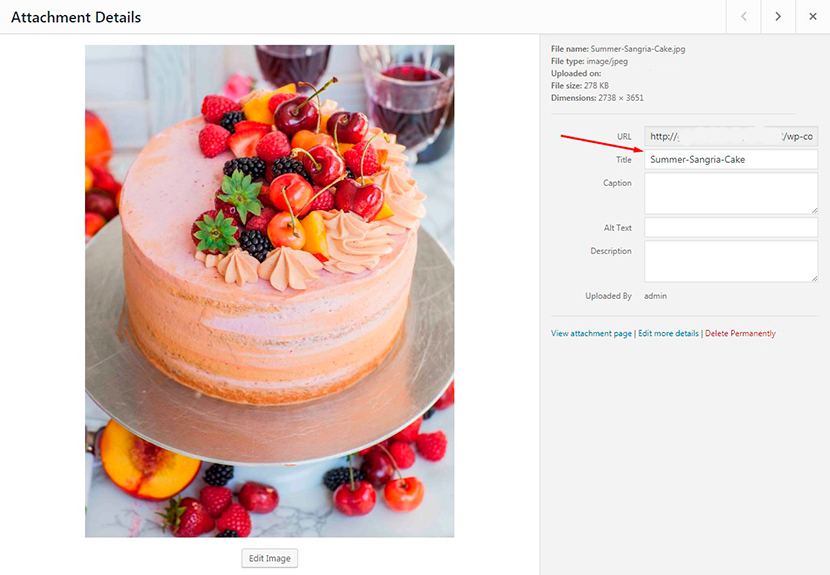
A única coisa boa que notei aqui é que, se você esperar alguns dias, poderá fazer upload de uma nova imagem com o nome antigo sem problemas. O problema ocorre apenas se você tentar substituir a imagem de uma vez em alguns minutos.
Resolução:
Se você deseja substituir a imagem antiga por uma nova, basta alterar seu nome e ela será exibida como uma variante modificada. Por exemplo, você pode adicionar um símbolo “-“, uma palavra, um número ou uma letra ao nome inicial da imagem – você decide. Apenas certifique-se de que o nome da sua imagem seja otimizado para SEO, o que significa que é significativo e relevante.
Edição nº 2 da página
O fato é que não existe um “construtor de páginas WordPress” nativo disponível. O WordPress padrão permite instalar os temas padrão de seu repositório oficial, e sua funcionalidade inclui vários tipos de postagem, alguns widgets e as opções de tema no Live Customizer.
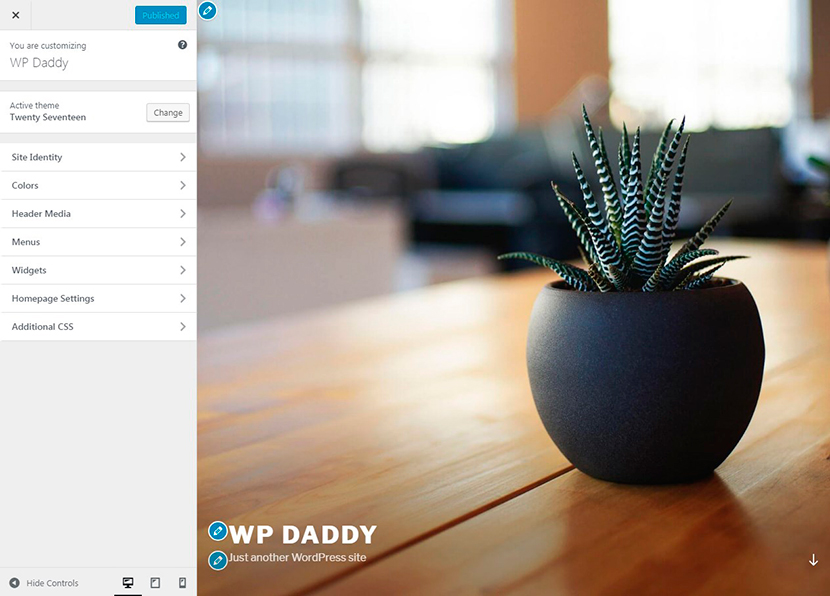
No entanto, se você deseja alguns recursos adicionais e oportunidades de edição, deve usar construtores de páginas personalizados, como WPBakery ou Elementor, disponíveis para download em seus sites oficiais ou mercados populares como Codecanyon. Esses construtores de páginas também vêm integrados à maioria dos temas premium do WordPress disponíveis no Themeforest.
Por que isso é um problema? Bem, às vezes o WordPress é utilizado por blogueiros iniciantes que preferem instalar e usar temas WP gratuitos e não têm ideia de que precisam de algumas soluções adicionais, exceto o próprio WordPress para construir seus sites. Então, por que eles deveriam instalar muitos plugins adicionais? Às vezes, é ótimo quando todas as funcionalidades necessárias estão disponíveis por padrão.
Resolução:
Uma resolução está quase aqui. O editor visual do Gutenberg ficará disponível por padrão na nova atualização do WordPress 5.0 programada para lançamento em novembro de 2018. Este editor vai oferecer a você uma experiência de construção de página absolutamente nova.
Você também pode experimentar outras plataformas para testar sua funcionalidade ou contratar um desenvolvedor para criar um novo CMS personalizado e criar um site do zero – mas essas resoluções são mais complicadas.
Edição nº 3 Atualização sem fim
Depois de instalar o WordPress, você deve atualizá-lo regularmente sempre que uma nova versão estiver disponível. Você também deve atualizar os temas e plugins instalados, e esta é a tarefa obrigatória.

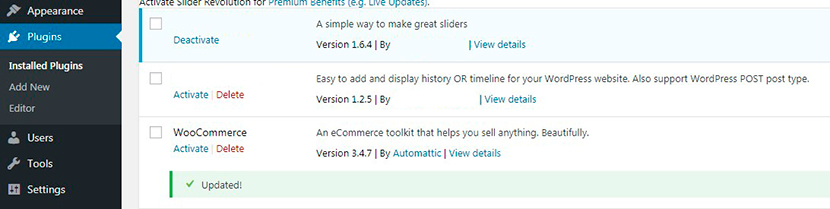
Se você não atualizar os plugins, corre o risco de ter problemas de segurança, além de enfrentar os problemas ao trabalhar com seu site.
A atualização de plugins e temas é contínua e obrigatória, e isso é como um trabalho em tempo integral para um proprietário de site.
Resolução:
Se se trata de selecionar um tema WordPress, escolha apenas aqueles criados por desenvolvedores experientes. Esses temas vêm com atualizações automáticas, funcionalidade abrangente e vários plugins necessários para criar e executar um tipo definido de site. Portanto, você não precisará instalar muitos plugins adicionais, exceto aqueles disponíveis no pacote com seu tema.
Concentre-se em uma determinada tarefa que você precisa realizar com o WordPress e encontre as soluções que o ajudarão a cumprir essa tarefa.
Por exemplo, se você administra um blog, não há necessidade de torná-lo um site corporativo, uma loja online e uma hospedagem de vídeo em um só lugar. Muitos propósitos são confusos para um usuário e muitos plugins são prejudiciais para o desempenho.
De qualquer forma, os plugins WP mais populares atualmente são atualizados com um clique.
Problema nº 4 Risco de incompatibilidade
Se você deseja substituir um tema atualmente instalado por um novo, você deve primeiro fazer o WP redefinir para “limpar” o WordPress a partir de configurações, plugins e personalização anteriores. Caso contrário, existe o risco de algumas funções do tema recém-instalado ficarem inacessíveis.
Para fazer um reset você deve usar o plugin específico do WordPress Reset disponível no repositório oficial. Quando o plugin estiver ativo, ele estará disponível no menu Ferramentas -> WP Reset do seu painel de administração.
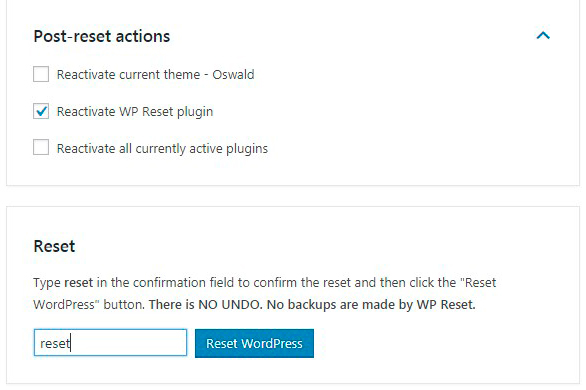
Se você substituir o tema WP atual por um novo sem a redefinição anterior do WordPress, corre o risco de encontrar alguns recursos de um novo tema que não está funcionando corretamente.
Todos os dados serão perdidos após a redefinição, por isso é melhor salvar previamente todas as suas informações antes de fazer uma redefinição. Isso é necessário para fazer backup do WordPress e restaurar seus dados no futuro.
Resolução:
Uma resolução, neste caso, é apenas redesenhar e personalizar um tema atualmente instalado em vez de alterá-lo completamente. No entanto, a decisão é sua.
Edição nº 5 Visualizar alterações
Às vezes, quando você edita uma postagem publicada e clica no botão Atualizar e deseja clicar no botão Visualizar alterações para ver a postagem modificada ao vivo, você é redirecionado para https://example.com/wp-admin/post.php em vez de ser redirecionado para uma página com a visualização do seu post.
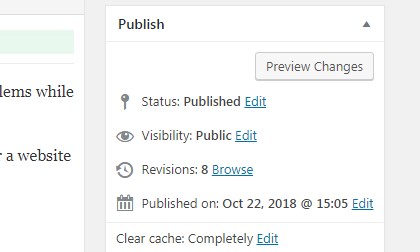
Resolução:
Basta clicar no link Visualizar postagem em vez do botão Visualizar alterações para ver a postagem modificada ao vivo. A postagem será aberta na mesma guia e você poderá ver as alterações.
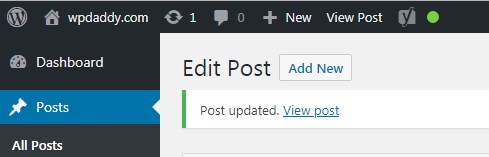
Pensamentos finais:
Essas observações são feitas para ajudar todos os novatos a estarem cientes dos possíveis problemas que podem encontrar ao usar o WordPress. Esta revisão deve ajudar os usuários do WP a resolver problemas comuns, além de evitar possíveis inconvenientes.
Espero que este comentário tenha sido útil,
Melany H.
